- Autor Abigail Brown [email protected].
- Public 2023-12-17 06:59.
- Modificat ultima dată 2025-01-24 12:21.
Ce trebuie să știți
- Un fișier XLAM este un fișier de completare Excel activat pentru macrocomenzi.
- Deschideți unul cu Excel, prin fereastra Suplimente.
- Schimbați-l într-un fișier XLSM modificându-i codul.
Acest articol explică ce sunt fișierele XLAM, inclusiv cum să deschideți unul și care sunt opțiunile dvs. pentru a converti unul într-un alt format.
Ce este un fișier XLAM?
Un fișier cu extensia de fișier XLAM este un fișier de completare Excel activat pentru macrouri, care este folosit pentru a adăuga funcții noi în Excel. La fel ca și formatele de fișiere XLSM și XLSX ale Excel, aceste fișiere suplimentare sunt bazate pe XML și sunt salvate cu compresie ZIP pentru a reduce dimensiunea totală.
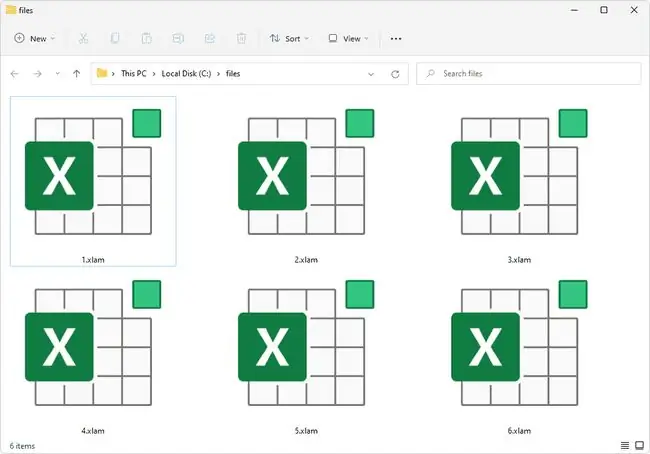
Fișierele de completare Excel care nu acceptă macrocomenzi pot folosi extensia de fișier XLL sau XLA.
Cum se deschide un fișier XLAM
Fișierele XLAM pot fi deschise cu Microsoft Excel 2007 și mai nou. Versiunile anterioare de Excel pot deschide și una, dar numai dacă este instalat Microsoft Office Compatibility Pack.
Macro-urile dintr-un fișier XLAM pot conține cod rău intenționat. Aveți mare grijă când deschideți formate de fișiere executabile primite prin e-mail sau descărcate de pe site-uri web cu care nu sunteți familiarizat.
Există două metode principale de deschidere a fișierului:
Deschideți fișierul XLAM prin meniul Excel
-
O modalitate prin care îl puteți deschide este prin Fișier > Opțiuni > Suplimente> Accesați buton.
Ceal altă cale este Dezvoltator > Suplimente. Consultați instrucțiunile Microsoft pentru a afla cum să activați fila Dezvoltator dacă nu o vedeți deja.

Image Aceasta din urmă metodă, prin fila Dezvoltator, este folosită și pentru a deschide programe de completare COM (fișiere EXE și DLL).
-
Indiferent de ruta pe care o parcurgeți, rezultatul vă va duce la fereastra Add-Ins unde puteți selecta Răsfoiți pentru a încărca fișierul.

Image Dacă suplimentul dvs. este deja listat în această fereastră, puneți o bifă lângă nume pentru a-l activa.
Copiați fișierele XLAM în folderul AddIns
O altă opțiune pentru deschiderea fișierului, care este deosebit de utilă dacă aveți mai multe, este să-l puneți în acest folder, astfel încât Excel să îl încarce automat când se deschide:
C:\Utilizatori\[nume utilizator]\AppData\Roaming\Microsoft\AddIns\
Unele fișiere XLAM care sunt descărcate de pe internet sunt blocate și nu pot fi utilizate pe deplin în Excel. Faceți clic dreapta pe fișier în Explorer și alegeți Properties. În fila General, selectați Deblocare pentru a avea acces deplin la aceasta.
Cum se convertesc un fișier XLAM
Nu ar trebui să existe niciun motiv pentru a utiliza un convertor de fișiere pentru a salva fișierul într-un alt format. Deși aceste instrumente funcționează pentru o mulțime de formate de fișiere, acesta nu este unul dintre ele.
Consultați acest fir de discuții pe forumul Excel despre conversia XLAM în XLSM dacă doriți să faceți asta. Aceasta implică editarea proprietății IsAddIn la False.
Încă nu îl puteți deschide?
Dacă fișierul dvs. nu se deschide în acest moment, este foarte probabil să nu aveți de-a face cu un fișier XLAM real. Acesta ar putea fi cazul dacă ați citit greșit extensia de fișier, ceea ce se întâmplă de obicei atunci când literele seamănă mult.
De exemplu, XAML ar putea fi ușor confundat cu XLAM, chiar dacă acele fișiere sunt utilizate cu un alt program. AML și LXA sunt altele, în care formatul este fie ACPI Machine Language sau Arc Macro Language (pentru primul), fie Microsoft Speech Lexicon (al doilea).
Dacă întâmpinați probleme în a afla ce să faceți, căutați extensia de fișier reală la sfârșitul fișierului pentru a afla mai multe despre formatul în care ar putea fi și pentru a găsi linkuri de descărcare către software-ul pe care trebuie să îl deschideți/ editați/convertiți.






